商业世界越来越受到数据驱动。 无论是大公司还是小公司,都使用数据来做关于销售、招聘、目标以及他们拥有数据的所有领域的决策。虽然大多数企业都可以访问这种或那种类型的数据,但在没有数据分析或统计背景的情况下试图理解数据可能会令人生畏。即使您了解数据,在以一种容易理解的方式显示数据并将其传达给其他相关人员时,也可能会遇到挑战。Power BI消除了数据分析和可视化的威胁和麻烦。通过连接到数百个现有数据源中的一个或多个,并使用安全、易于理解的接口,您可以快速而简单地与数据交互并理解数据,从而影响所有业务系统。
在本模块中,您将:
- 了解Power BI的商业价值和功能
- 从用户角度查看Power BI的工作原理和外观
什么是Power BI
从客户和员工数据到公司目标的度量,再到销售和收购,业务都淹没在数据中,但这些数据的好坏取决于你解释和传达其含义的能力。这就是Power BI(商业智能)发挥作用的地方。
Microsoft Power BI是软件服务、应用程序和连接器的集合,它们一起工作,将不相关的数据源转换为连贯的、可视化的、交互式的见解。无论您的数据是简单的Microsoft Excel工作簿,还是基于云和内部的混合数据仓库的集合,Power BI都可以让您轻松连接到数据源,清理和建模数据,而不会影响基础源,可视化( 或发现)重要内容,并与任何想要的人分享。
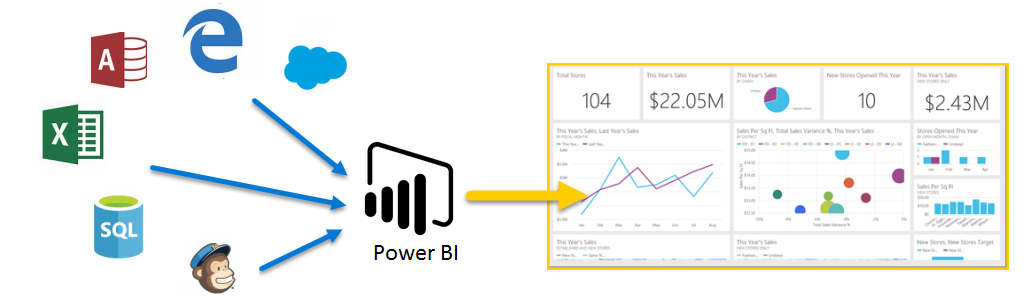
Power BI的组成部分
Power BI由Microsoft Windows桌面应用程序Power BI desktop、在线SaaS(软件即服务)服务Power BI Service以及手机和平板电脑上的移动Power BI应用程序组成。
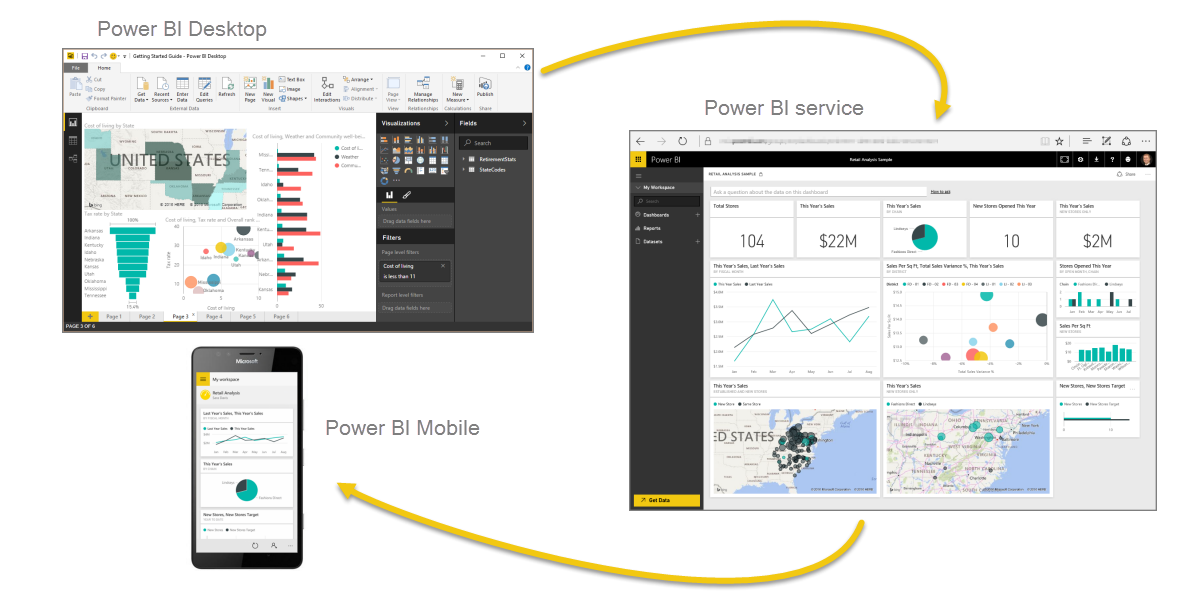
桌面、服务和移动应用程序这三个元素被设计用来让人们以最有效地服务于他们或他们的角色的方式创建、共享和消费业务见解。
Power BI概念
Power BI的主要构建基块是:数据集datasets,报表reports和仪表板dashboards。 它们都被组织到工作空间workspaces中,并根据容量capacities进行创建。
Capacities
容量是Power BI的一个核心概念,表示一组用于托管和交付Power BI内容的资源。容量可以共享,也可以专用。共享容量与其他Microsoft客户共享,而专用容量完全交付给单个客户。专用容量需要订阅。默认情况下,在共享容量上创建工作空间。
Workspaces
工作区是Power BI中仪表板,报表,数据集和数据流的容器。 工作空间有两种类型:我的工作空间和工作空间。
- My workspace 是供任何Power BI客户使用自己的内容的个人工作空间。 只有您有权访问该工作区。 您可以从“我的工作区”共享仪表板和报告。 如果要在仪表板和报表上进行协作,或者要创建应用程序,则需要在工作空间中工作。
- Workspaces 用于与同事协作并共享内容。 您可以将同事添加到工作区中,并在仪表板,报告和数据集上进行协作。 除了一个例外,所有工作区成员都需要Power BI Pro许可证。
工作区也是您为组织创建、发布和管理应用程序的地方。可以把工作区看作是组成一个Power BI应用程序的staging区域和内容容器。那么什么是应用程序呢?应用程序是一组仪表板和报告的集合,构建它们是为了向组织中的Power BI用户提供关键指标。应用程序是交互式的,但消费者不能编辑它们。应用程序消费者,也就是能够访问这些应用程序的同事,不一定需要Pro许可证。
Datasets
数据集是导入或连接到的数据集合。Power BI允许您连接和导入所有类型的数据集,并将它们集中到一个地方。数据集也可以从数据流中获取数据。
数据集与工作空间相关联,单个数据集可以是许多工作空间的一部分。 当您打开工作区时,关联的数据集将在“数据集”选项卡下列出。 每个列出的数据集代表一个数据源,例如OneDrive上的Excel工作簿,本地SSAS表格数据集或Salesforce数据集。一个工作区成员添加的数据集可通过管理员,成员或贡献者角色供其他工作区成员使用。
Shared Datasets
商业智能是一项协作活动。 建立标准化的数据集很重要,它可以是“真理的一个来源”。 发现和重用这些标准化数据集是关键。 当组织中的专家数据建模人员创建并共享优化的数据集时,报表创建者可以从这些数据集开始构建准确的报表。您的组织可以拥有用于决策的一致数据和健康的数据文化。要使用这些共享数据集,只需在创建Power BI报表时选择Power BI数据集。
Reports
Power BI报告是一个或多个可视化页面,例如折线图,地图和树图。 可视化也称为视觉。 您可以在Power BI中从头开始创建报告,使用与同事共享的仪表板将其导入,或者当您从Excel,Power BI Desktop,数据库和SaaS应用程序连接到数据集时,Power BI可以创建报告。 例如,当您连接到包含Power View工作表的Excel工作簿时,Power BI将基于这些工作表创建报告。 而且,当您连接到SaaS应用程序时,Power BI会导入一个预先构建的报告。
查看报表和与报表交互有两种模式:阅读视图和编辑视图。当您打开一个报告时,它会在阅读视图中打开。如果您具有编辑权限,那么您将在左上角看到编辑报告,并且您可以在编辑视图中查看该报告。如果报表位于工作区中,则具有管理员、成员或贡献者角色的每个人都可以编辑它。他们可以访问该报告的编辑视图的所有探索、设计、构建和共享功能。与他们共享报表的人可以在阅读视图中浏览报表并与之交互。
当您打开一个工作区时,相关的报表会在reports选项卡下列出。每个列出的报告都代表一个或多个基于一个基础数据集的可视化页面。要打开报表,请选择它。
当你打开一个应用程序时,你会看到一个仪表盘。要访问基础报表,请选择从报表中固定的仪表板图块(稍后会详细介绍图块)。 请记住,并非所有图块都固定在报告中,因此您可能必须单击几个图块才能找到报告。

默认情况下,报表在阅读视图中打开。只需选择Edit report在编辑视图中打开它(如果您有必要的权限)。
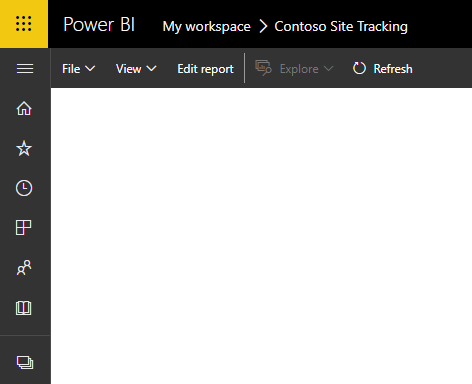
Dashboards
仪表板是您在Power BI服务中创建的,或者是同事在Power BI服务中创建并与您共享的东西。它是包含零个或多个图块和小部件的单个画布。从报告或“问题与答案”固定的每个图块都显示一个从数据集创建并固定到仪表板的可视化效果。 整个报告页面也可以作为单个图块固定到仪表板。 有很多方法可以将图块添加到仪表板。 概述中无法涵盖太多内容。
人们为什么创建仪表板? 以下是一些原因:
- 一目了然地看到了决策所需的所有信息。
- 监控有关您业务的最重要信息。
- 确保所有同事都在同一个页面上,查看和使用相同的信息。
- 监控业务、产品、业务单位或营销活动等的健康状况。
- 创建一个更大仪表板的个性化视图,并显示与他们相关的所有指标。
当您打开工作区时,相关的仪表板将列在“仪表板”选项卡下。 要打开仪表板,请选择它。 当您打开一个应用程序时,将为您提供一个仪表板。 如果您拥有仪表板,则还具有对基础数据集和报告的编辑权限。 如果其他人将该仪表板共享给您,则您将能够与该仪表板和任何基础报表进行交互,但是将无法保存任何更改。
模板应用
新的Power BI模板应用程序使Power BI合作伙伴能够以很少的代码甚至不需要编写代码即可构建Power BI应用程序,并将其部署到任何Power BI客户。 作为Power BI合作伙伴,您可以为客户创建一组现成的内容并自行发布。
您可以构建模板应用程序,允许您的客户在自己的帐户内进行连接。作为领域专家,他们可以以一种便于业务用户使用的方式解锁数据。
模板应用程序将提交到合作伙伴中心,以在Power BI Apps市场和Microsoft AppSource上公开提供。 如果您有兴趣自己创建模板应用程序以便在组织外部分发,请参阅Create a template app in Power BI。
安装模板应用
- 在Power BI服务的导航窗格中,选择Apps >获取Apps。
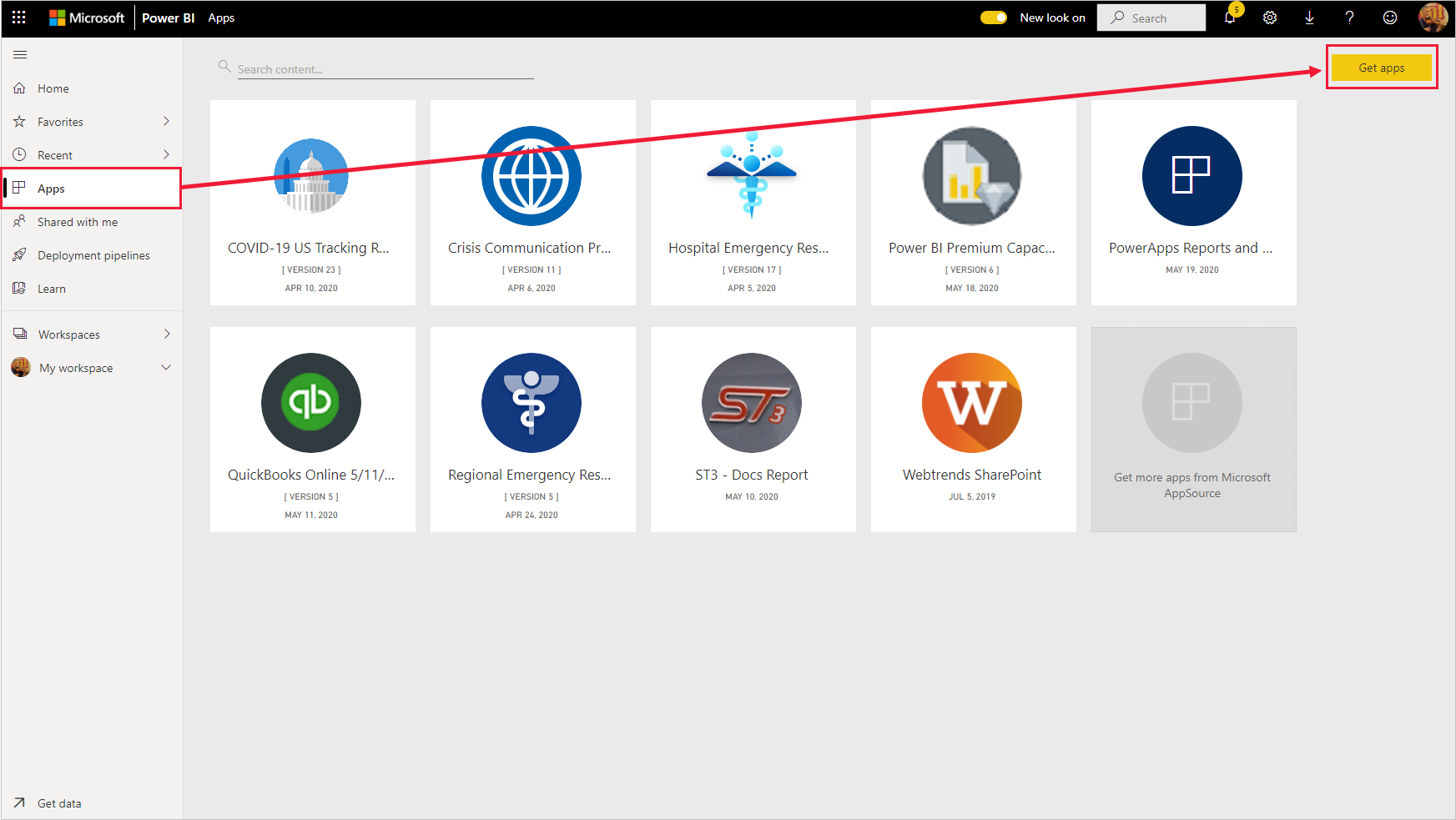
- 在出现的Power BI应用程序市场中,选择Template apps。将显示AppSource中可用的所有模板应用程序。浏览以找到你正在寻找的模板应用程序,或者使用搜索框得到一个经过筛选的选择。
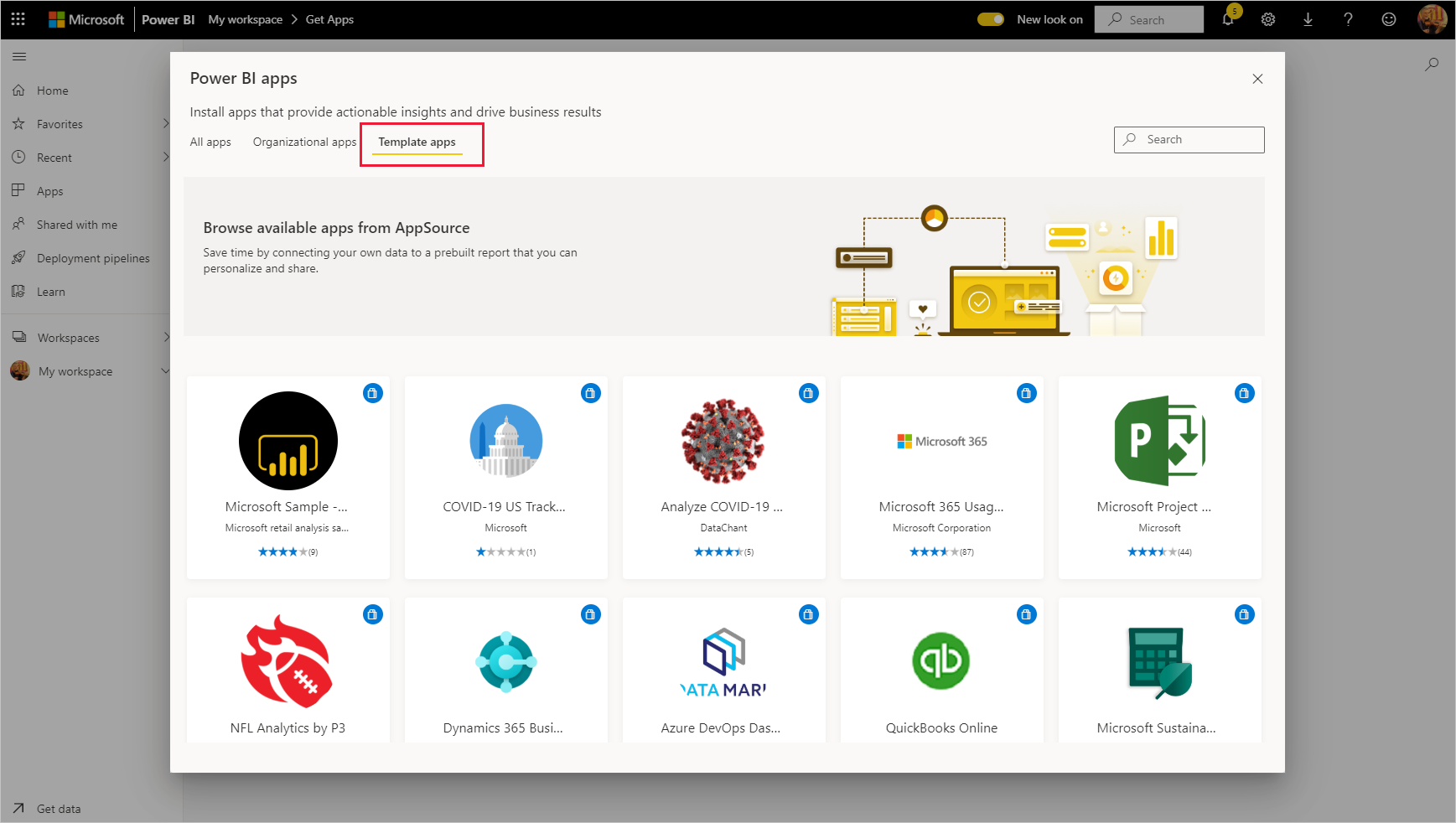
- 找到所需的模板应用程序后,单击它。 将显示模板应用程序报价。 单击立即获取。
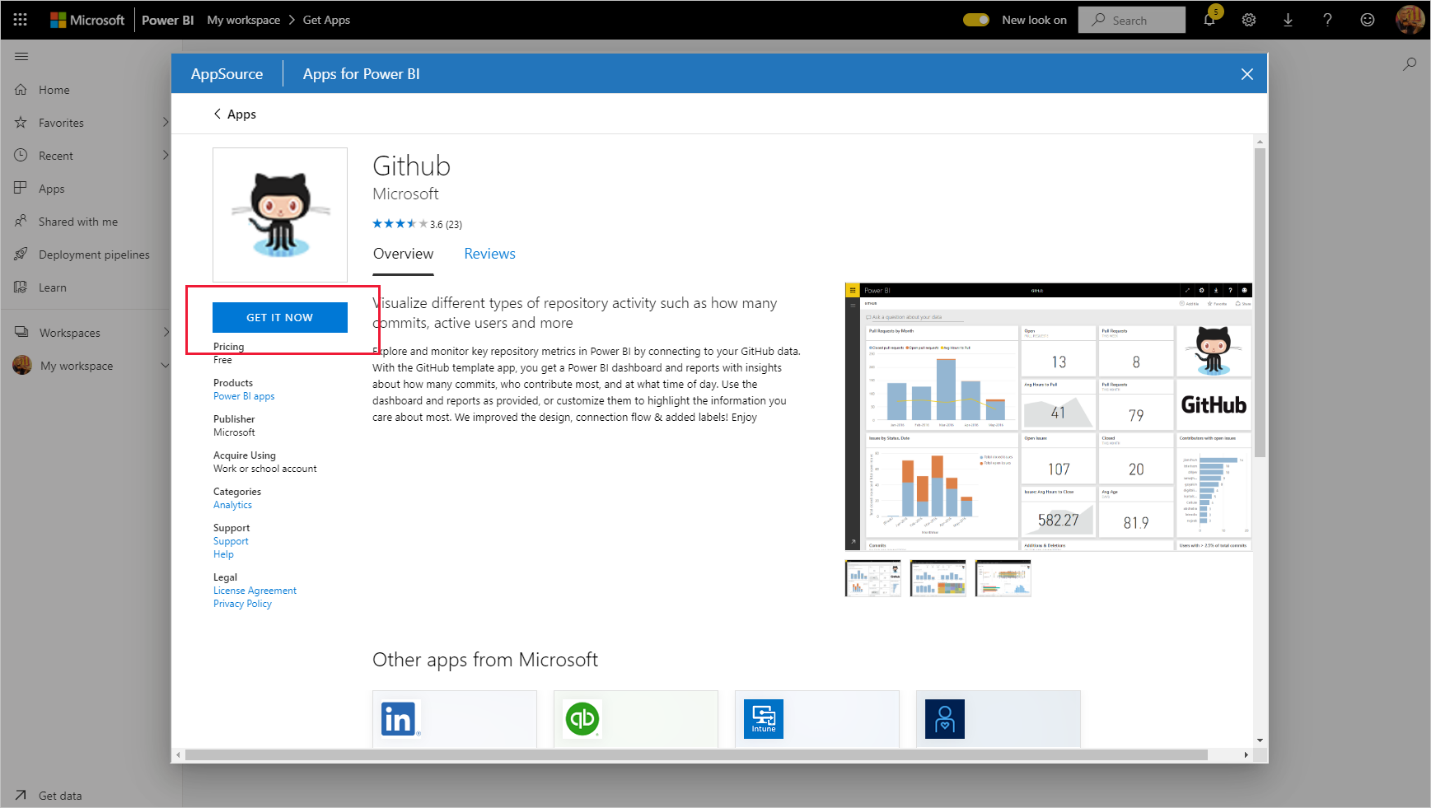
- 在出现的对话框中,选择Install。
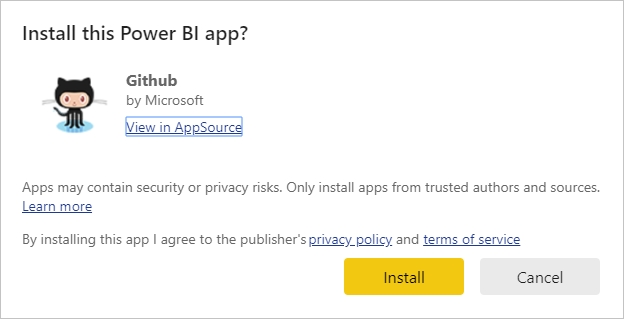
已安装该应用程序,以及具有相同名称的工作空间,该工作空间具有进一步定制所需的所有工件。
为了能够安装未在AppSource上列出的模板应用程序,您需要向管理员请求相关权限。 有关详细信息,请参见Power BI管理门户中的“模板”应用程序设置。
安装成功完成后,将显示一条通知,通知您新应用已准备就绪。
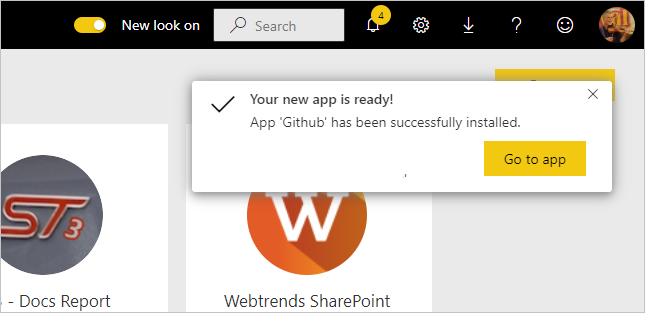
数据建模和可视化
启动Power BI Desktop时,将出现get Started对话框,该对话框提供指向论坛、博客和介绍性视频的有用链接。
在Power BI Desktop中,您将开始在报表视图中构建报表。你将在五个主要领域工作:
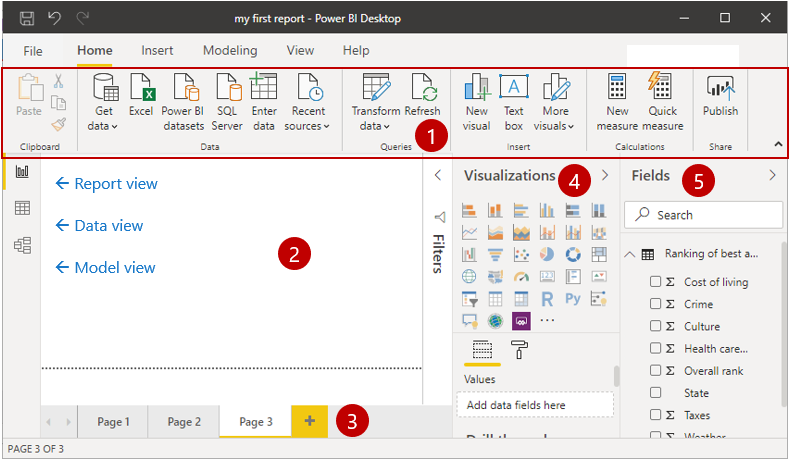
- Ribbon - 显示与报表和可视化相关的常见任务。
- Report view, or canvas - 在这里创建和安排可视化。
- 数据视图使您可以查看报告中的所有可用数据。 这是快速检查数据类型和验证数据的简便方法。
- 模型视图允许您可视化地设置表或元素之间的关系。关系是指两个或多个表链接在一起,因为它们包含相关数据。这使用户能够跨多个表运行相关数据的查询。
- Pages tab - 该区域位于页面底部,您可以在其中选择或添加报告页面。
- Visualizations pane - 您可以在其中更改可视化效果,自定义颜色或轴,应用过滤器,拖动字段等等。
- Fields pane - 可以将查询元素和过滤器拖到“报表”视图上,或拖到“可视化”窗格的“过滤器”区域。
Power BI中可用的可视化类型
下面是可以添加到Power BI报告(在Q&A中指定)并固定到仪表板上的许多不同类型的可视化的一部分。
面积图:基本(分层)和堆叠
基本面积图以折线图为基础,填充了轴和线之间的面积。
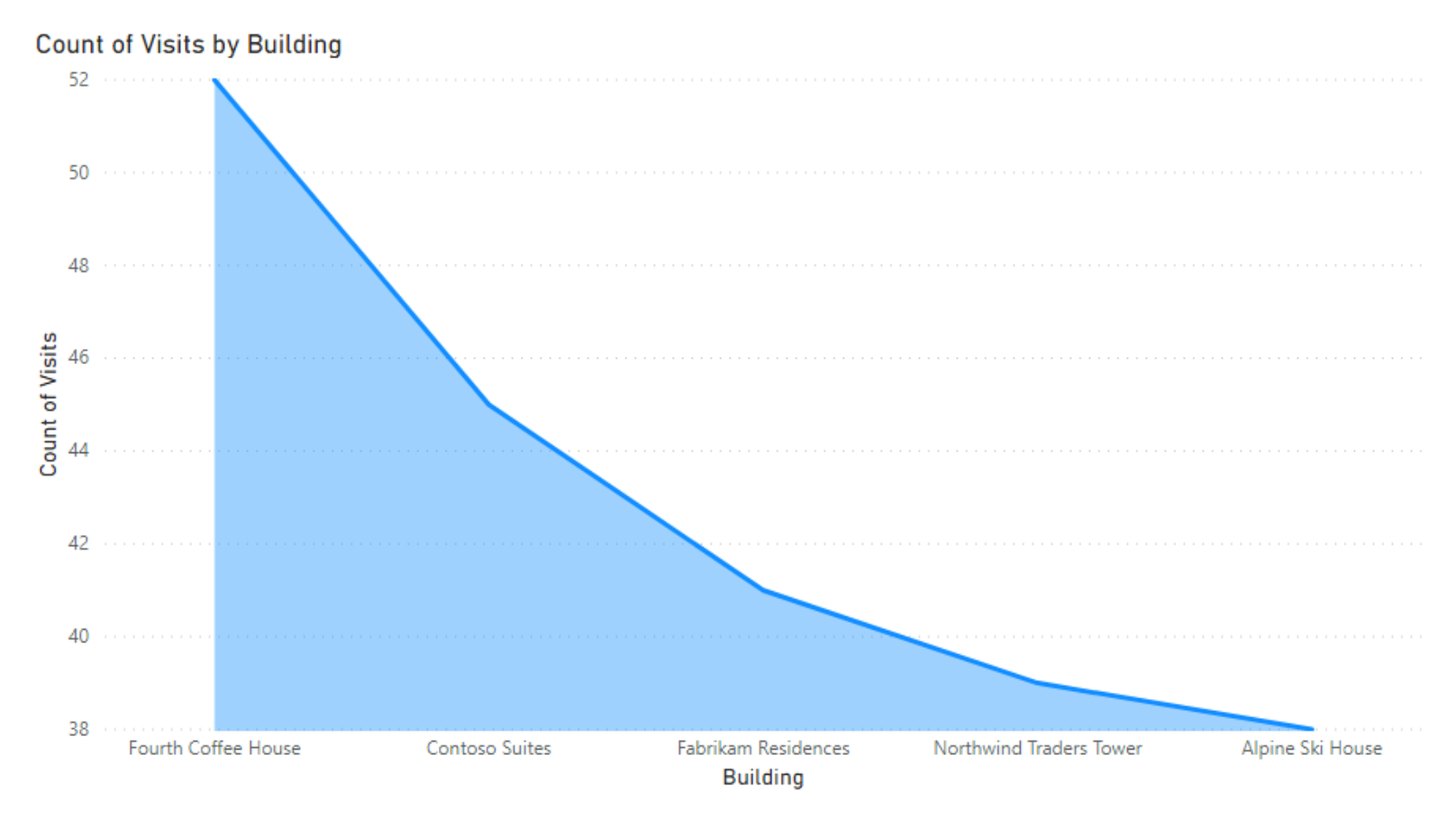
条形图和柱形图
条形图是查看不同类别中特定值的标准。
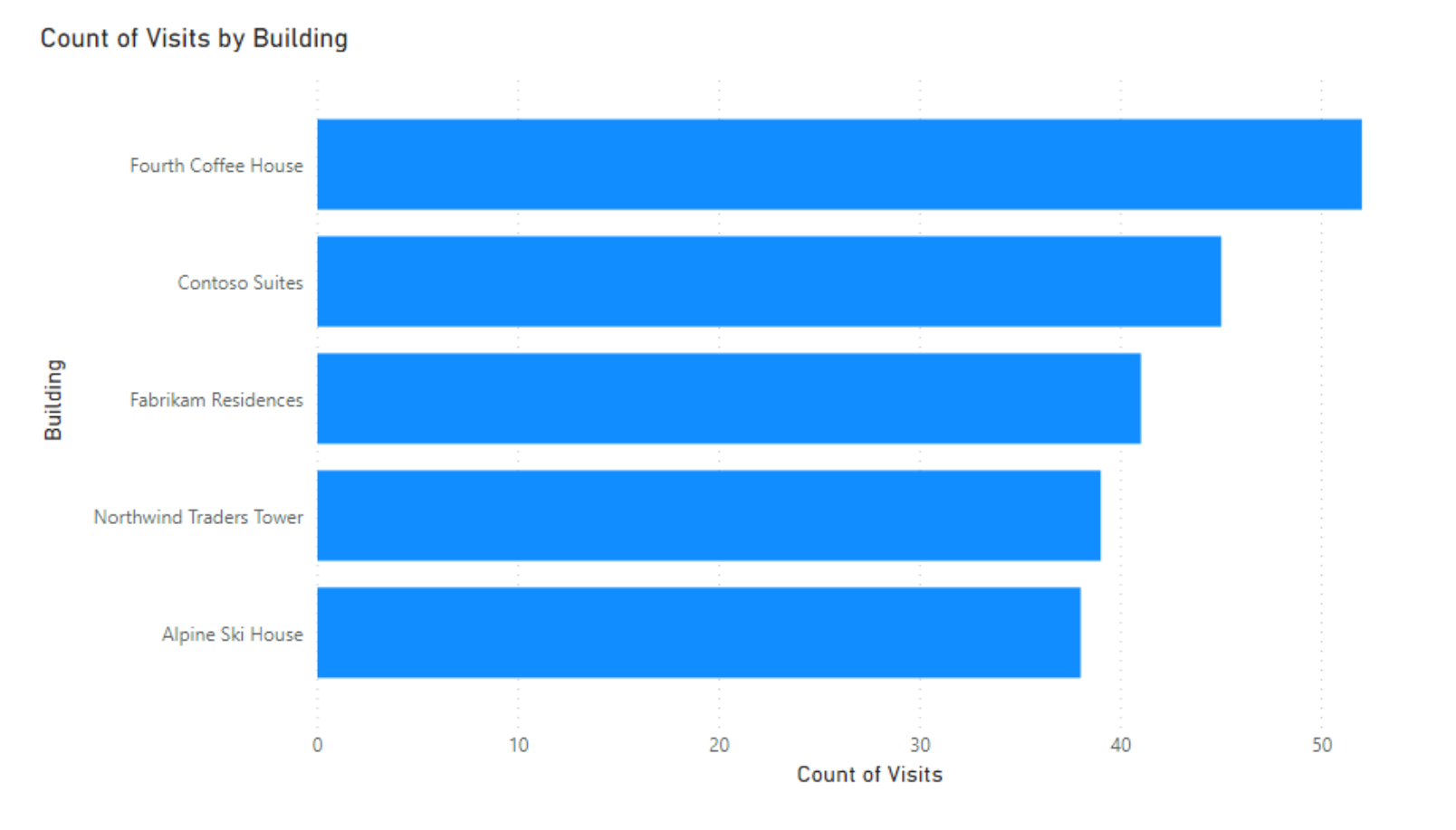
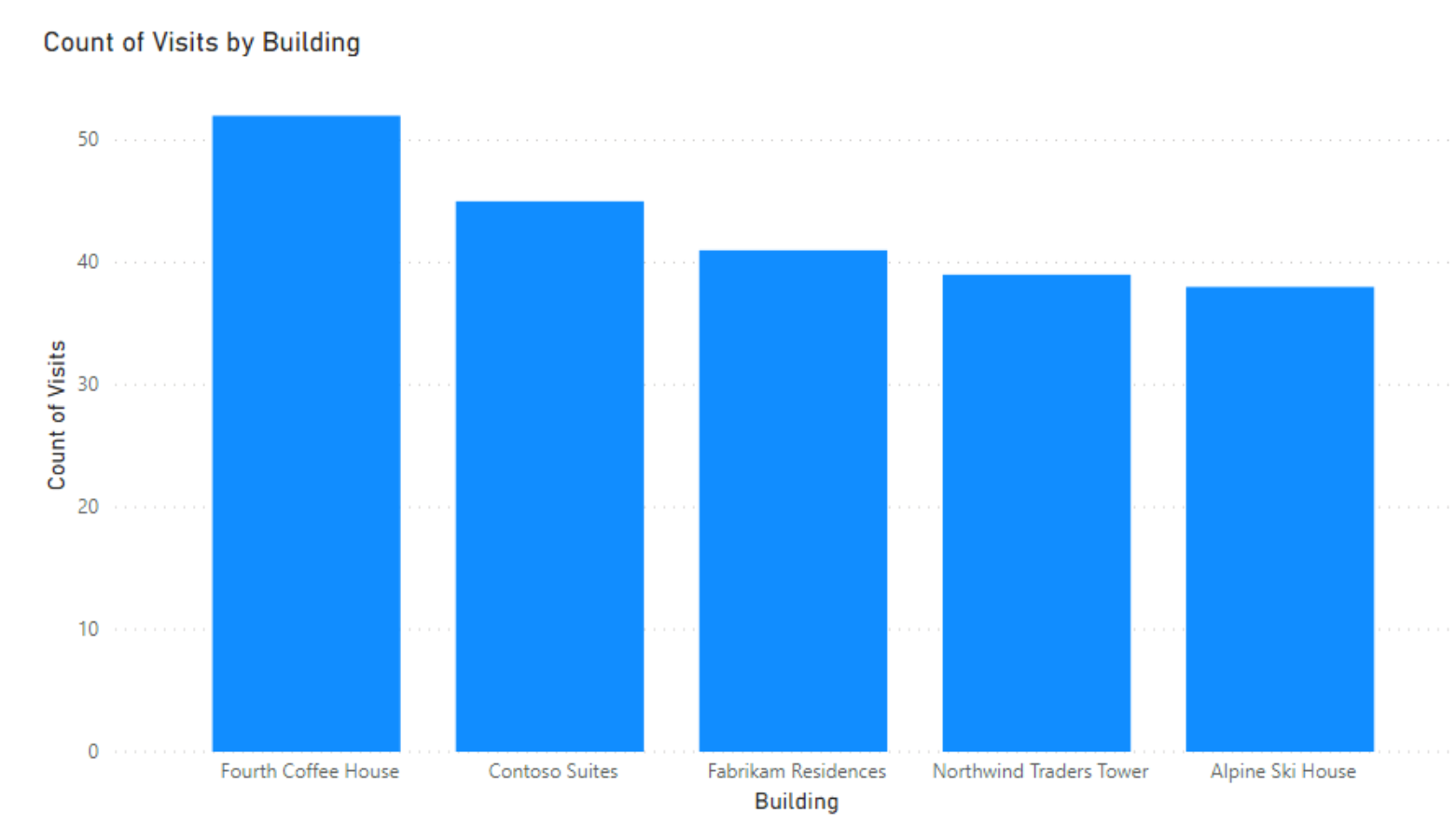
Cards: 多行
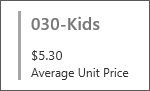
Cards:单个数字
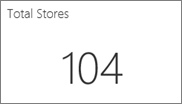
Donut charts
甜甜圈图与饼图类似。它们表现了部分与整体的关系。
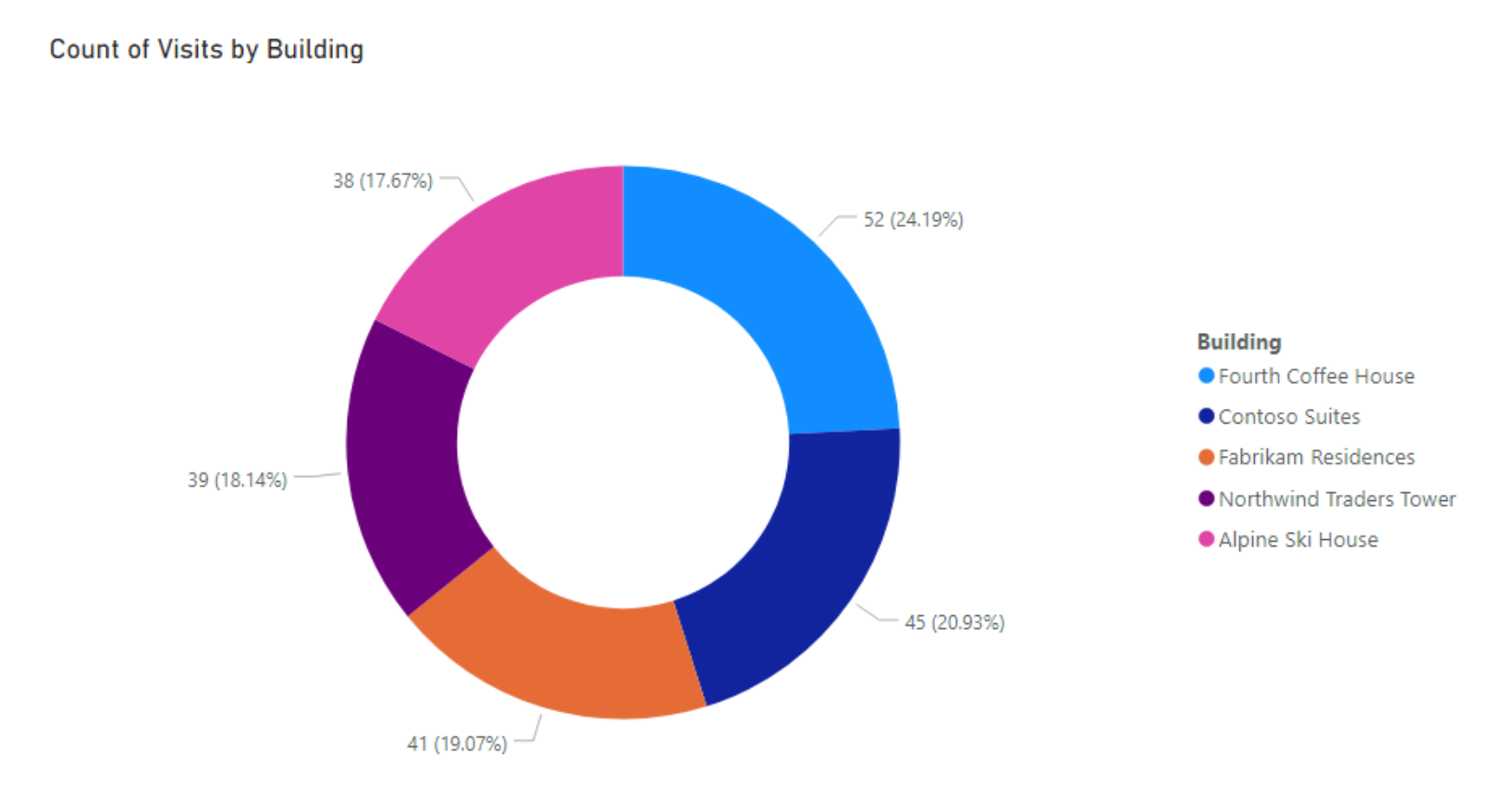
Gauge charts
显示目标上下文中的当前状态。
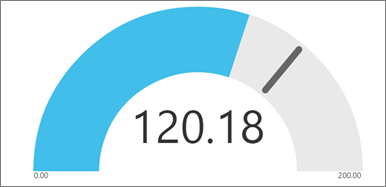
KPIs
显示实现可衡量目标的进度。
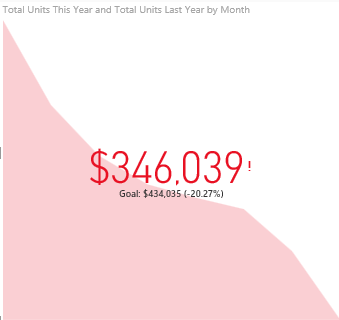
Line charts
强调一系列价值观的整体形态,通常是随着时间的推移。
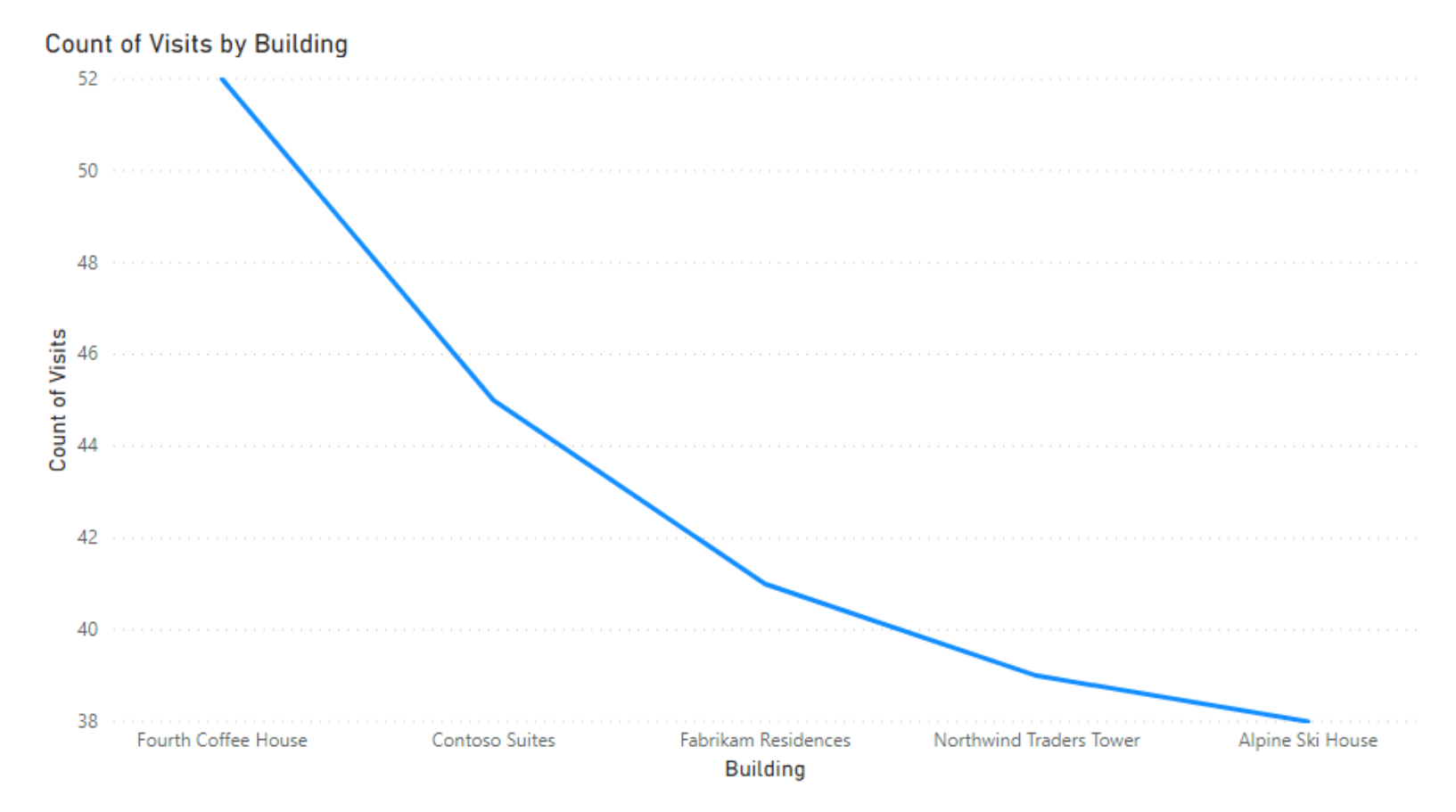
Maps: Basic maps
用于将分类信息和数量信息与空间位置联系起来。
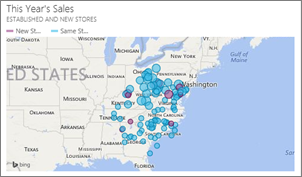
Matrix
表支持两个维度,但矩阵更容易跨多个维度显示有意义的数据——它支持阶梯式布局。 矩阵自动汇总数据并启用向下钻取。
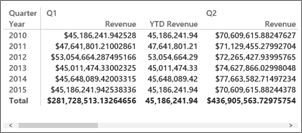
Pie charts
饼状图显示了部分与整体的关系。
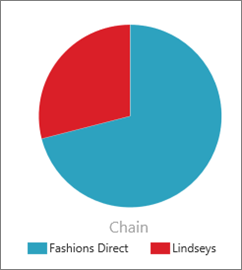
Q&A visual
问答可视化允许您使用自然语言询问有关数据的问题。
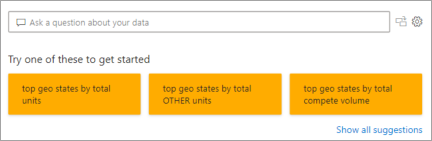
Tables
在存在多个类别的项目之间进行定量比较时,效果很好。
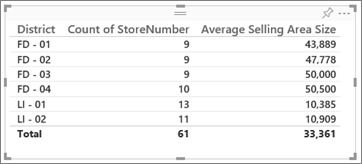
Treemaps
该图表是由彩色矩形组成的,矩形大小表示值。它们可以是分层的,矩形嵌套在主矩形中。
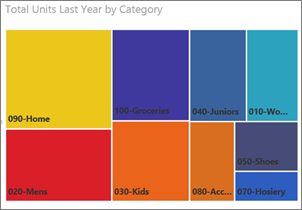
Waterfall charts
瀑布图显示的是数值的增加或减少。
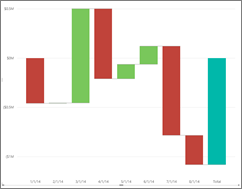
这些是Power BI Desktop和Power BI Service中可视化窗格中提供的一些现成的Power BI可视化。但是,有时您需要一个更定制化的视觉效果,这些可以在AppSource Power BI中找到。
自定义视觉效果
AppSource Power BI视觉效果
Microsoft和社区成员为公共利益贡献Power BI视觉效果,并将其发布到AppSource。 您可以下载这些视觉效果并将其添加到Power BI报表中。 Microsoft已经测试并批准了这些Power BI视觉效果的功能和质量。
通过使用由我们的SDK创建的Power BI视觉效果,您可能正在从Power BI租户的地理区域,合规性边界或国家云实例之外的第三方或其他服务导入数据或向第三方服务发送数据。Power BI认证的视觉效果是AppSource中的视觉效果,还经过了额外的测试,以检查该视觉效果是否访问外部服务或资源。从AppSource导入Power BI视觉效果后,视觉效果可能会自动更新,而无需任何其他通知。
什么是AppSource
AppSource是存放微软软件的应用程序、插件和扩展的地方。AppSource将数百万使用Microsoft 365、Azure、Dynamics 365、Cortana和Power BI等产品的用户与解决方案连接起来,帮助他们比以前更有效、更有洞察力地完成工作。
认证的Power BI视觉效果
认证的Power BI视觉对象是AppSource中的视觉对象,它们满足Microsoft Power BI团队已测试和批准的某些指定代码要求。 这些测试旨在检查视觉对象是否无法访问外部服务或资源。
使用Power BI过滤数据
数据是Power BI的核心。 当您浏览报表时,每个可视图都从通常包含远远超出您需要的数据的源中绘制其基础数据。 Power BI提供了几种过滤和突出显示报表的方法。 知道如何过滤数据是找到正确信息的关键。
筛选仅适用于报表,而不适用于仪表板。当您过滤条形图之类的视觉对象时,您只是在更改该视觉对象中的数据视图。 您没有以任何方式修改源数据。
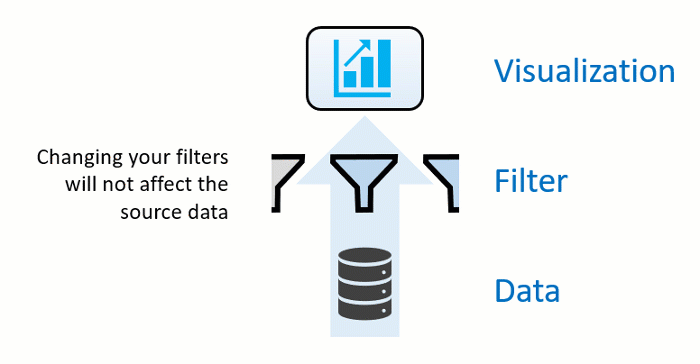
Slicers
您可以在报告页面上直接使用的一种简单过滤称为切片器。 切片器为您提供了一种提示,您可以通过这些提示在报表页面的视觉效果中过滤结果。 切片器有几种不同类型:数字,分类和日期。 使用切片器,可以轻松一次过滤页面上的所有视觉效果。
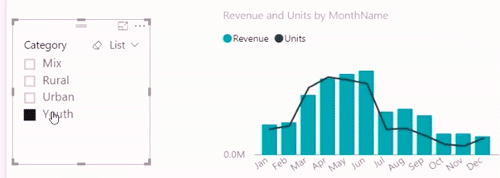
如果要选择多个字段,请按住Ctrl键,然后单击其他字段。
浏览“筛选器”窗格
筛选数据的另一种方法是在“筛选器”窗格中打开和修改筛选器。 筛选器窗格包含由报表设计器添加到报表的筛选器。作为使用者,您可以与筛选器交互并保存更改,但不能添加新的筛选器。
筛选器的四种类型是:
- Report – 应用于报告中的所有页面。
- Page – 应用于当前报告页面上的所有视觉效果。
- Visual – 适用于报告页面上的单个视觉。 如果您在报表画布上选择了视觉效果,则只能看到Visual级过滤器。
- Drillthrough – 使您可以在单个视图中依次浏览更详细的视图。
在Power BI中使用按钮
使用Power BI中的按钮,您可以创建行为类似于应用程序的报表,从而创建一个沉浸式的环境,以便用户可以悬停、单击并进一步与Power BI内容进行交互。 您可以在Power BI Desktop和Power BI service中向报表添加按钮。 当您在Power BI service中共享报告时,它们将为您的用户提供类似于应用程序的体验。
要在Power BI Desktop中创建按钮,请在“插入”功能区上,选择“按钮”,然后出现一个下拉菜单,您可以在其中从一组选项中选择所需的按钮,如下图所示。
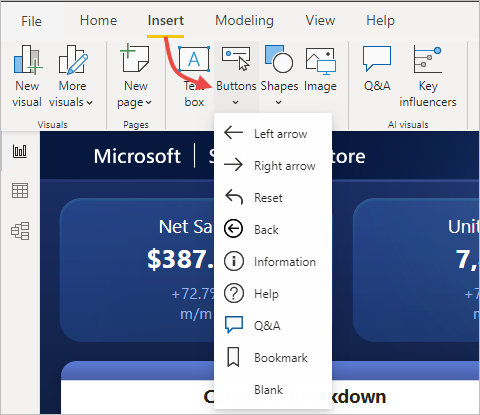
数据转换
有时,您的数据可能包含多余的数据或格式错误的数据。 Power BI Desktop包含Power Query Editor工具,该工具可以帮助您对数据进行塑形和转换,以便为建模和可视化做好准备。
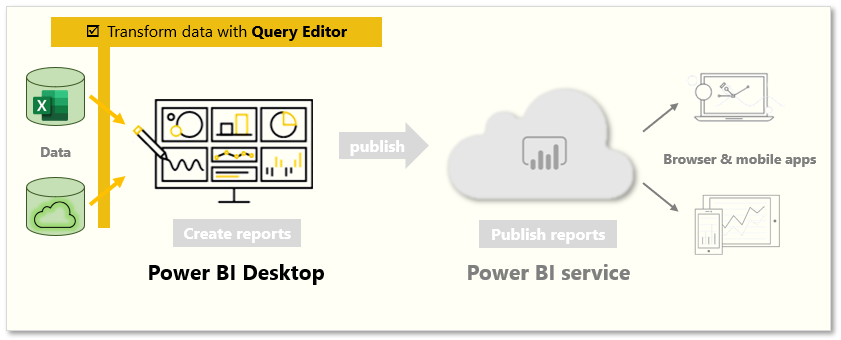
启动Power Query Editor
首先,从“导航器”窗口中选择“编辑”以启动Power Query Editor。 您也可以使用Home功能区上的“编辑查询”按钮直接从Power BI Desktop启动Power Query Editor。
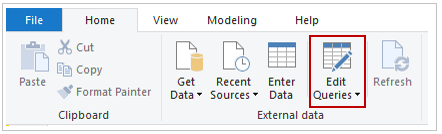
将数据加载到Power Query Editor之后,您将看到以下屏幕:
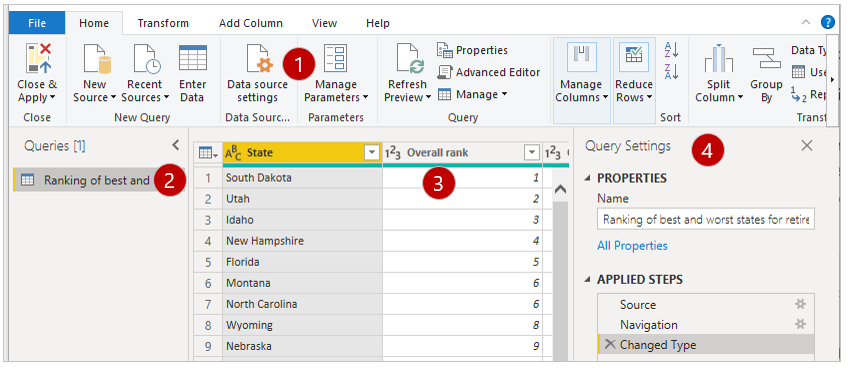
- 在功能区中,活动按钮使您可以与查询中的数据进行交互。
- 在左侧窗格中,列出了查询(每个表或实体一个),可用于选择、查看和调整。
- 在中心窗格上,将显示来自所选查询的数据,这些数据可用于整形。
- “查询设置”窗口列出了查询的属性和应用的步骤。
如何转换数据
在中心窗格中,右击一列将显示可用的转换。可用的转换示例包括从表中删除列、在新名称下复制列或替换值。在此菜单中,还可以通过公共分隔符将文本列分割为多个列。
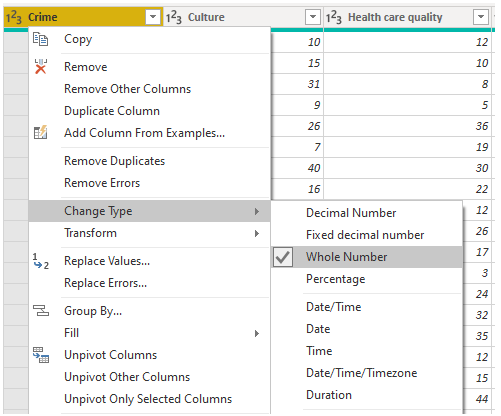
Power Query Editor ribbon包含其他工具,可以帮助您更改列的数据类型、添加科学符号或从日期(例如星期几)提取元素。
如果输入有误,可以从“应用步骤”列表中撤消任何步骤。应用转换时,每个步骤都会显示在“查询设置”窗格上的“应用步骤”列表中。 您可以使用此列表撤消或查看特定更改,甚至更改步骤的名称。 要保存转换,请在“主页”选项卡上选择“关闭并应用”。

选择“关闭并应用”后,Power Query Editor将查询更改生效于并将其应用于Power BI Desktop。
有关更多信息,请参阅Quickstart: Using Power Query in Power BI Desktop。
清理数据
尽管Power BI可以从几乎任何来源导入数据,但其可视化和建模工具最适合列状数据。 有时,您的数据不会被格式化为简单的列,而Excel电子表格通常就是这种情况。
在本单元中,您将使用Power Query Editor清除列数据。
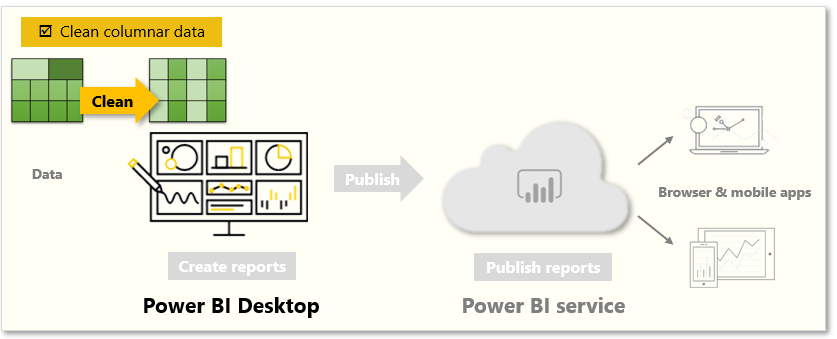
一个看起来不错的表格布局对于自动化查询可能不是最优的。例如,下面的电子表格具有跨多列的标题。
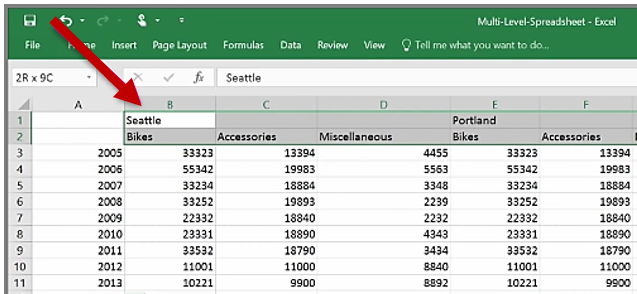
如何清理数据
幸运的是,Power Query Editor具有可帮助您将多列表快速转换为可以使用的数据集的工具。
转置数据
通过在Power Query Editor中使用转置,可以将行交换为列,以更好地格式化数据。
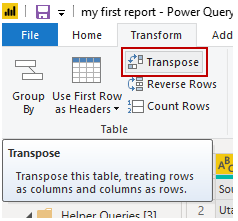
格式化数据
您可能需要格式化数据,以便Power BI可以正确地分类和识别该数据。 通过一些转换,您将数据清洗到可在Power BI中使用的数据集中。 强大的转换示例包括将行提升为标题,使用Fill替换空值和Unpivot Columns。
使用Power BI,您可以尝试进行转换,并确定哪些转换将您的数据转换为最可用的列格式。 请记住,Power Query Editor的“应用步骤”部分记录了您的所有操作。 如果转换不符合您的预期效果,请选择该步骤旁边的X,然后撤消它。
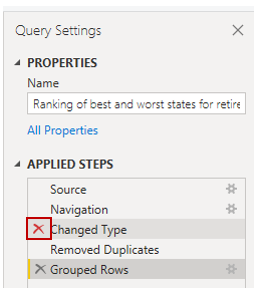
将数据清洗除为可用格式后,即可开始在Power BI中创建强大的视觉效果。
有关更多信息,请参见Tutorial: Combine sales data from Excel and an OData feed 。
在Power BI服务中使用聚合
什么是聚合?
有时,您希望用数学方法组合数据中的值。数学运算可以是和、平均值、最大值、计数等等。当您组合数据中的值时,它被称为汇总。那个数学运算的结果是一个聚合。
当Power BI服务和Power BI Desktop创建可视化时,它们可能会聚合您的数据。 通常,聚合只是您所需要的,但是有时您可能希望以其他方式聚合值。 例如,总和与平均值。有几种不同的方法来管理和更改Power BI使用的聚合功能。
首先,让我们看一下数据类型,因为数据类型决定了Power BI如何以及是否可以对其进行聚合。
数据类型
大多数数据集具有不止一种数据类型。 在最基本的层次上,数据要么是数字,要么不是。Power BI可以使用总和、平均值、计数、最小值、方差等等来聚合数值数据。该服务甚至可以聚合文本数据,通常称为分类数据。如果您试图通过将一个分类字段放在一个只有数字的bucket(如值或工具提示)中来聚合它,Power BI将计算每个类别的出现次数,或计算每个类别的不同出现次数。 特殊类型的数据(例如日期)具有一些自己的汇总选项:最早,最新,第一和最后。
在下面的示例中:
- Units Sold和Manufacturing Price是包含数字数据的列
- Segment, Country, Product, Month, 和 Month Name 包含分类数据
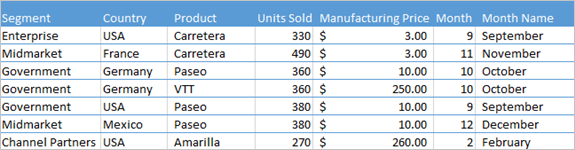
在Power BI中创建可视化文件时,该服务将在某些分类字段上聚合数字字段(默认值为sum)。 例如,“按产品销售的单位”,“按月销售的单位”和“按细分制造价格”。Power BI将一些数字字段用作度量。 在Power BI报表编辑器中很容易识别度量——字段列表显示度量旁边带有∑符号的度量。 请参阅The report editor… take a tour浏览更多信息。
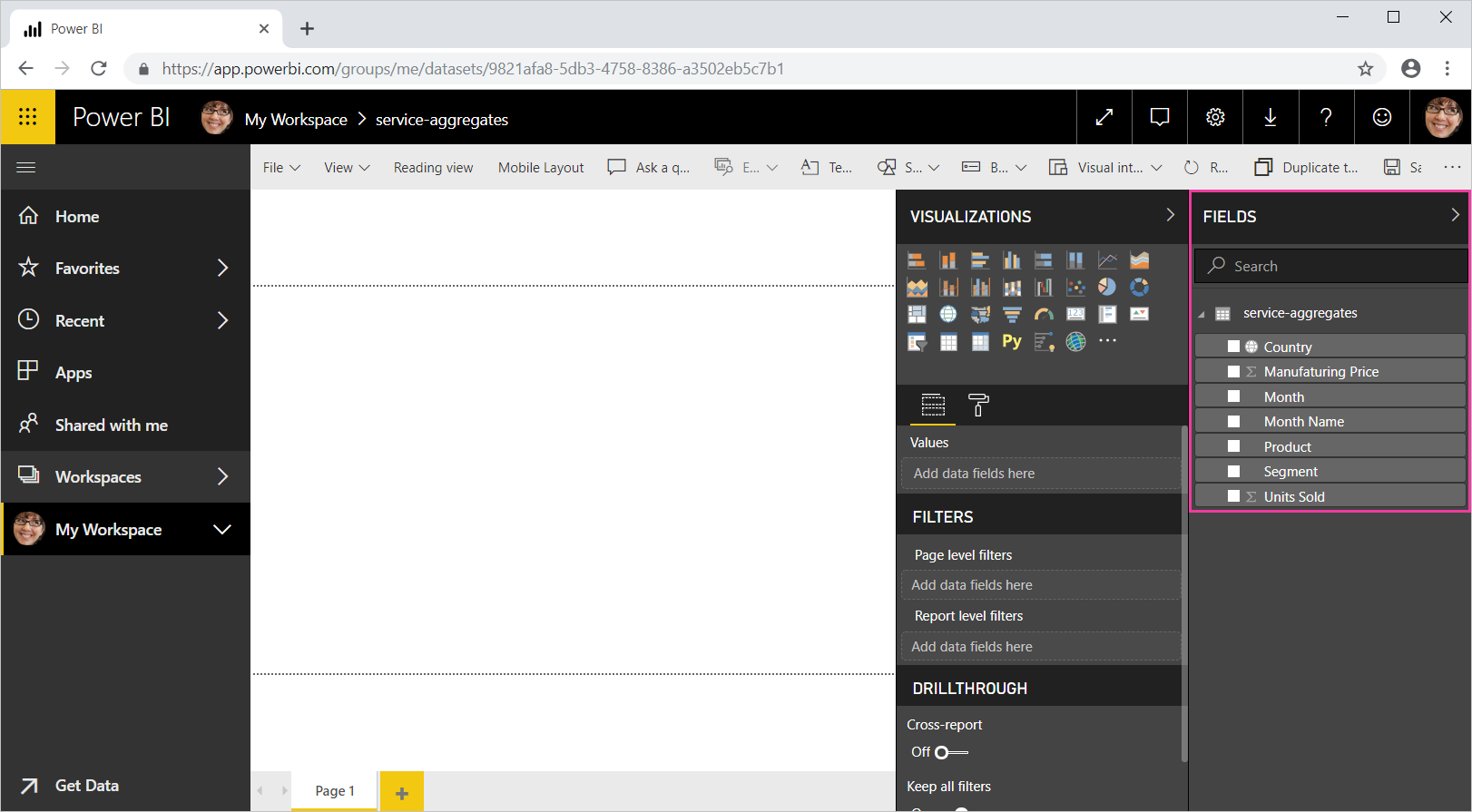
为什么聚合不按我希望的方式工作?
在Power BI服务中使用聚合可能会令人困惑。也许您有一个数值字段,而Power BI不允许您更改聚合。或者您有一个字段,比如year,您不想聚合它,而只想计算出现的次数。
通常,底层问题是数据集中的字段定义。也许数据集所有者将字段定义为文本,这就解释了Power BI无法对其求和或平均的原因。不幸的是,只有数据集的所有者才能改变字段的分类方式。因此,如果您拥有数据集的所有者权限,无论是在Desktop中还是用于创建数据集的程序(例如Excel)中,您都可以解决这个问题。否则,您将需要联系数据集所有者寻求帮助。
更改数字字段的聚合方式
假设您有一张图表,汇总了不同产品的销售量,但是您希望获得平均值。
创建使用度量和类别的聚集列图。在本例中,我们使用按产品销售的单位。默认情况下,Power BI创建一个图表,该图表汇总每个产品的销售单位(将度量拖到“ Value”井中)(将类别拖到“ Axis”井中)。
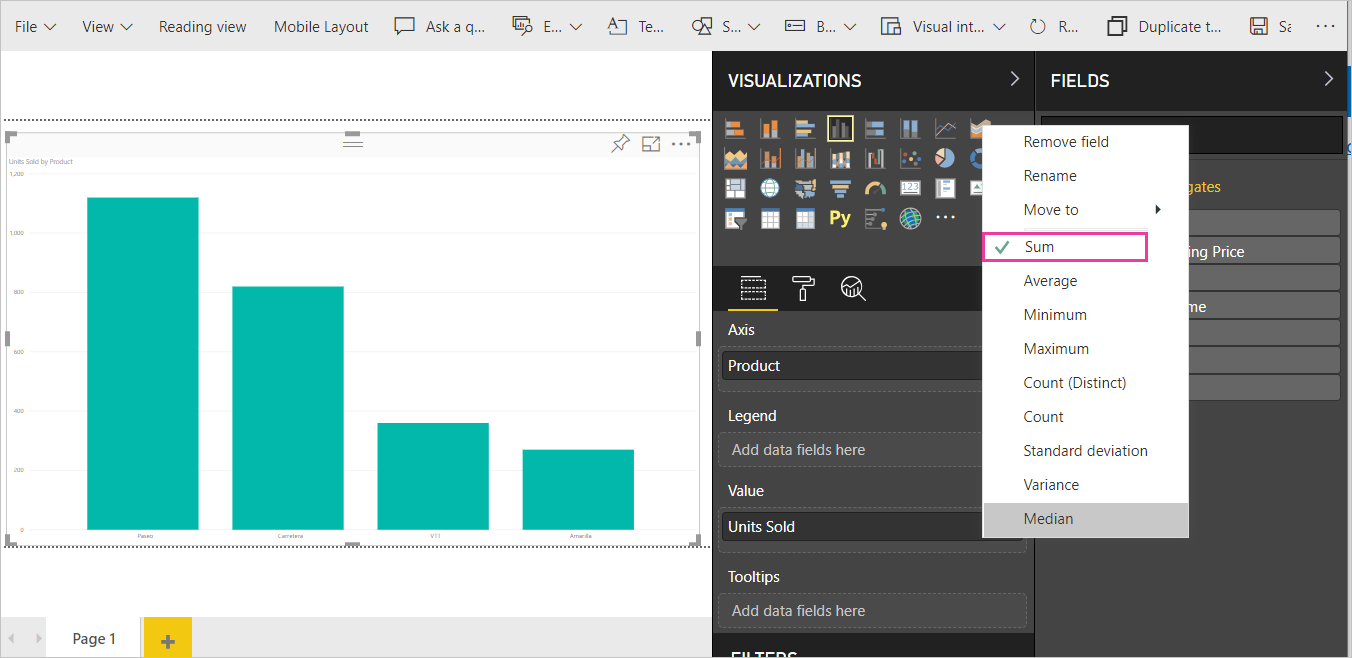
在Visualizations窗格中,右键单击度量,并选择所需的聚合类型。在这种情况下,我们选择平均值。
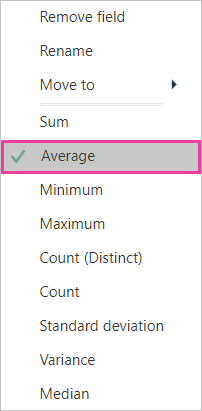
下拉列表中可用的选项将根据1)所选字段和2)数据集所有者对该字段进行分类的方式而有所不同。
- 现在,您的可视化界面使用的是平均聚合。
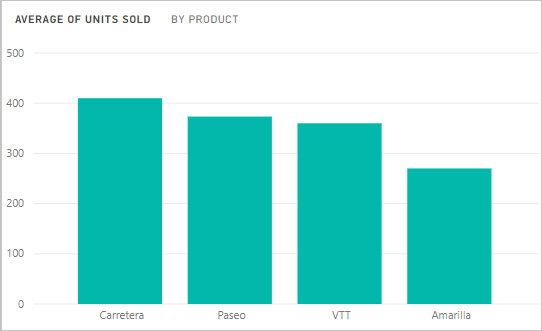
聚合数据的方法
聚合字段可用的一些选项:
- Do Not Summarize. 选择此选项后,Power BI将分别处理该字段中的每个值,而不汇总它们。如果您有一个不应该求和的数字ID列,请使用此选项。
- Sum. 将该字段中的所有值相加。
- Average. 取值的算术平均值。
- Minimum. 显示最小值。
- Maximum. 显示最大值。
- Count (Not Blanks). 计算该字段中不为空的值的数量。
- Count (Distinct). 计算该字段中不同值的数量。
- Standard deviation. 计算该字段中不同值的标准差。
- Variance. 计算该字段中不同值的方差。
- Median. 显示中值(中间)。 此值上下具有相同数量的项目。 如果有两个中位数,则Power BI会将它们平均。
安全与管理
安全性是数据关注的重中之重。 管理是业务关注的重中之重。 值得庆幸的是,Power BI的结构和功能使业务用户和管理员都可以轻松地使用它。
安全性
与许多Microsoft服务类似,Power BI建立在Azure上。 这是Microsoft的云计算基础结构和平台,可确保Power BI的安全级别与其他Microsoft服务相同。 用户使用保存在Azure Active Directory中的凭据登录并控制每个报表,数据或仪表板的共享级别,从而确定收件人可以编辑还是仅查看项目。
请务必注意,用户应对其共享的数据负责。 如果用户使用其凭据连接到数据源,则他们可以基于该数据共享报告(或仪表板或数据集)。 与仪表板共享的用户不会针对原始数据源进行身份验证,并且将被授予对报表的访问权限。 这有利于允许用户共享他们已创建的报告和仪表板,但确实需要用户方面的责任。
有关Power BI安全性的更深入信息,请参阅本模块最后一单元中的参考资料。
管理
Power BI administration是对Power BI租户的管理,包括治理策略的配置、使用监视以及许可证、容量和组织资源的供应。
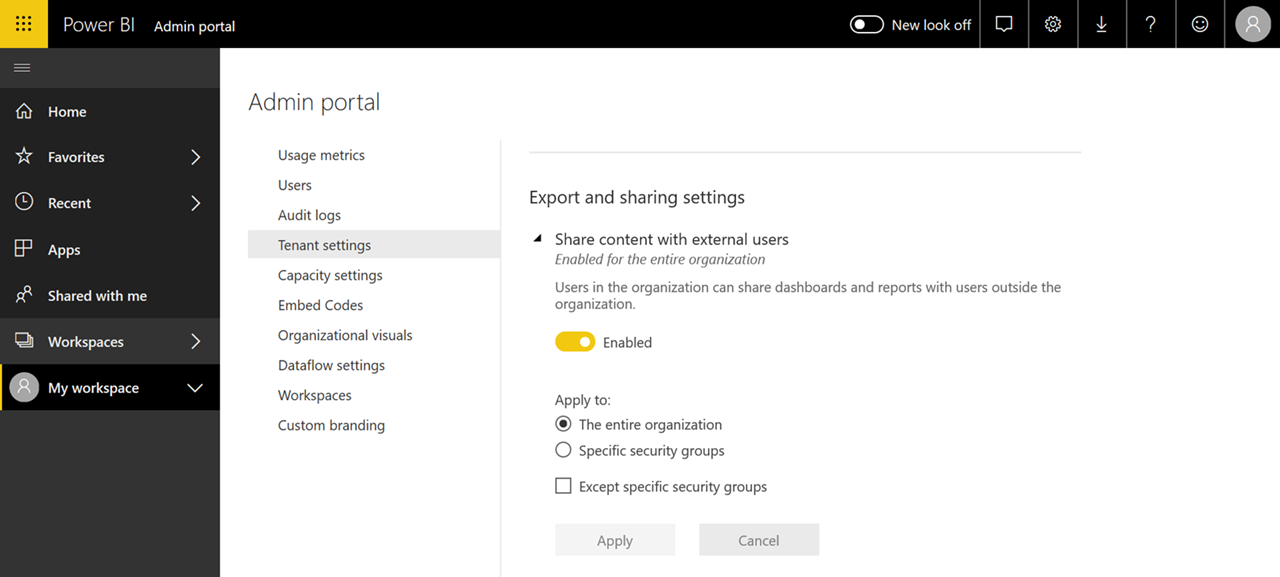
Power BI是为自助业务智能而设计的。管理员是Power BI租户中的数据、流程和策略的监护人。Power BI管理员是团队的关键成员,该团队包括BI开发人员、分析人员和其他角色。管理员可以帮助组织确保达到关键目标。
通过访问本模块末尾的资源单元中的链接,您可以找到关于Power BI管理的更多信息,包括角色、任务和工具。
客户案例研究–Miami Heat
尽管人们公认数据可以改善业务流程并增加收入,但实际示例有助于将我们已经介绍的概念统一起来,并使您看到Power BI在实践中的潜力。 迈阿密热火就是这种情况之一,其Power BI在整个组织中的采用率为70%。
迈阿密热火利用强大的分析和可视化功能完全改变了他们与客户的互动和业务运营。
迈阿密热火队将季票销售提高了30%,并节省了约100万美元的运营费用
篮球远不止是看球员的技术。 在观看和参加体育比赛时会产生共享的纽带和感情,因此迈阿密热火希望更好地了解进入竞技场或与许多在线平台互动的客户群体。 但是,在顾客众多的情况下,如何真正了解客户呢?这就是微软技术发挥作用的地方,Power BI就是其中的佼佼者。
通过在Power BI中分析数据,迈阿密热火运营团队不仅增加了收入,还通过预测客户行为改善了资源分配。
“借助Power BI和整个Azure数据平台,我们可以在发布时间表后的数小时内预测本赛季所有44场比赛的出勤率,”迈阿密热火战略和数据分析副总裁埃德森·克雷维柯尔(Edson Crevecoeur)说。 “上个赛季,在进行任何比赛之前两个月,我们获得了整个赛季实际数字的4%以内。 这使我们处于更有利的位置,可以发现机会,降低风险并以更有效的方式管理我们的资源。 最终,帮助我们业务的所有领域都将致力于改善风扇体验。”
正如迈阿密热火队有效地证明的那样,利用Power BI和其他微软技术不仅可以带来巨大的收益,还可以帮助您的业务用户做出有益的决策。
Power BI实战
现在,您已对Power BI进行了概述,并了解了迈阿密热火如何利用这项强大的服务,该视频将展示一个简单的产品演练。 该视频演示了一些报告,然后向您展示了如何开始使用Power BI。
访问链接观看视频 https://docs.microsoft.com/zh-cn/learn/modules/introduction-power-bi/5-action
Knowledge check
Power BI helps with which of the following business processes?
Notifying users when a SharePoint list item has changed.
Generating an approval.
Analyzing and displaying data.
【Correct.】 By analyzing and displaying your data, Power BI empowers business users to make beneficial decisions.
Which of the below is a way in which Power BI can help you effectively leverage your data?
Analyze sales data to better allocate resources and place orders, optimizing operations.
Analyze customer data to better target and promote specific items to specific customers.
All of the above.
【Correct.】 Power BI can analyze all types of data you may have to assist in your business efficiency and decision making efficacy.
What are the three elements of Power BI designed to let people create, share, and consume business insights in the way that serves them, or their role, most effectively?
Desktop, service, and Mobile apps.
【Correct.】 Power BI consists of a Microsoft Windows desktop application called Power BI Desktop, an online SaaS (Software as a Service) service called the Power BI service, and mobile Power BI apps that are available on phones and tablets.
Tiles, visualizations, and dashboards.
Reports, dashboards, and tiles.
总结和资源
Microsoft Power BI帮助企业分析现有数据,以获取见解并做出更好的决策。 借助Azure支持的安全功能和直观的界面,任何技能水平的用户都可以制作功能强大的报表和仪表板,以供整个组织使用。
现在,您已经阅读了本模块,您应该能够:
- 了解什么是Power BI及其创造的商业价值
- 知道一个企业如何利用Power BI
- 知道如何开始使用Power BI
关键点
- Microsoft Power BI是软件服务,应用程序和连接器的集合,它们一起工作,将不相关的数据源转换为连贯的、可视化的、交互式的见解。
- 利用Power BI和其他微软技术不仅可以带来可观的收益,还可以帮助您的业务用户做出有益的决策。
- Power BI构建在Azure(微软的云计算基础设施和平台)上,确保您的数据是安全的,并且只有经过身份验证的用户才能访问。



